GIF는 Twitter, Facebook, WhatsApp 채팅, Instagram, Reddit 및 SwiftKey와 같은 인기있는 키보드 내부에 있습니다. 메시지를 표현하거나 대화를 밝게하는 재미 있고 창의적인 방법입니다. 사람들은 GIF를 공유하고 보는 것을 좋아하므로 iPhone에서 좋아하는 애니메이션 이미지 (GIF)를 잠금 화면 배경 화면으로 설정하지 마십시오.
그렇게하기 전에 Apple은 iPhone에서 Live Photos를 움직이는 배경 화면으로 만 설정할 수 있음을 이해하십시오. GIF를 라이브 배경 화면으로 직접 설정할 수 없습니다. 그러나 GIF를 라이브 사진으로 변환하고 iPhone에서 라이브 배경 화면으로 설정하는 데 사용할 간단한 방법이 있습니다.
iPhone에서 GIF를 라이브 배경 화면으로 설정하는 방법
- GIPHY를 사용하여 iPhone에서 GIF를 라이브 배경 화면으로 전환
- 아이폰에 GIF 라이브 배경 화면을 만드는 방법
방법 # 1. GIPHY를 사용하여 iPhone에서 GIF를 라이브 배경 화면으로 전환
우선 App Store에서 GIPHY 앱을 다운로드하십시오.
1 단계. iPhone에서 GIPHY 를 엽니 다.

첫 화면에 인기 GIF가 표시됩니다. 취향에 따라 검색 할 수도 있습니다. 원하는 것을 탭하십시오.
2 단계. 오른쪽 하단에서 3 개의 수직 점 을 누릅니다 → 하단 팝업에서 라이브 사진 으로 변환을 누릅니다.

3 단계. 원하는 대로 라이브 사진 으로 저장 (전체 화면) 또는 라이브 사진 으로 저장 (화면에 고정)을 누릅니다 .

우리는 반쯤 있습니다! 이제 새로 저장된 GIF (또는 Live Photo라고 말함)를 배경 화면으로 설정하면됩니다. 이것을하기 위해:
단계 # 4. 설정 앱을 열고 → 바탕 화면을 탭한 다음 → 새 바탕 화면을 선택하십시오 .

여기에는 Dynamic, Stills 및 Live의 세 가지 범주로 Apple 바탕 화면이 표시됩니다. 이 아래에는 카메라 롤의 모든 개인 이미지가 표시됩니다.
단계 # 5. 아래 목록에서 라이브 사진 을 선택하십시오. 그리고 3 단계에서 저장 한 라이브 사진 을 누릅니다.

단계 # 6. 설정을 누릅니다. 작은 원형 아이콘이 교차하지 않아야합니다 (즉, 대각선이 없는지 확인하십시오).

단계 # 7. 잠금 화면 설정을 누릅니다. (라이브 포토는 홈 화면에서 작동하지 않으므로 '홈 화면 설정'또는 '둘 다 설정'을 탭해도 아무런 문제가 없습니다. 그러나 여전히 그렇게하면 라이브 사진이 일반 배경 화면처럼 작동합니다.)

이제 전화를 잠그십시오. 잠금 화면에서 손가락을 1 ~ 2 초 동안 누르고 있으면 GIF 스프링이 작동하는 것을 볼 수 있습니다. 좋아 보인다. 권리!
그래서 이것은 iPhone에서 GIF를 배경 화면으로 설정하는 방법입니다. 위의 단계에서 GIPHY에서 공개적으로 사용 가능한 GIF를 사용했습니다.
Google, 9GAG, Twitter, Reddit과 같은 다른 소스에서 다운로드 한 GIF가 있다고 가정합니다. 또는 자신이 만든 GIF가 있습니다 . 이 GIF를 잠금 화면 배경 무늬로 어떻게 설정 하시겠습니까? 간단하다. 읽어…
방법 # 2. 아이폰에 GIF 라이브 배경 화면을 만드는 방법
1 단계. iPhone에서 GIPHY 를 열고 더하기 아이콘을 탭하십시오.

2 단계. 카메라가 열립니다. 이제 사진 아이콘을 탭 하고 카메라 롤에서 자신의 GIF 를 선택하십시오 .

이 화면에서 텍스트, 필터, 효과 등을 추가 할 수 있습니다.
3 단계. 이제 오른쪽을 가리키는 화살표를 탭 → GIPHY 에 업로드를 탭하십시오 .

GIF를 공개적으로 사용하려면 로그인 / 로그인하거나 '나중에'를 클릭하여 공개적으로 업로드 할 수 있습니다. GIF를 비공개로 유지하려면 아래를 계속 읽으십시오.
단계 # 4. GIPHY 계정이없는 경우 가입을 누르거나 로그인을 누릅니다.

단계 # 5. 개인 을 탭한 다음 GIPHY 에 업로드를 탭 하십시오 .

이제 GIF가 GIPHY에 비공개로 업로드되었습니다.
단계 # 6. 방금 업로드 한 GIF 를 탭하십시오.

단계 # 7. GIF 오른쪽 하단에있는 세 개의 수직 점 을 누릅니다.

단계 # 8. 라이브 사진으로 변환을 선택한 다음 환경 설정에 따라 라이브 사진으로 저장 ( 화면에 맞추기) 또는 라이브 사진으로 저장 (전체 화면) 을 선택하십시오.

단계 # 9. 위의 방법 # 1에서 3 단계를 반복하십시오. (즉, 설정 → 배경 화면 → 새 배경 화면 선택 → 라이브 사진 → 설정 → 잠금 화면 설정으로 이동하십시오 .)
GIF를 업로드 한 다음 다운로드 할 필요가없는 다른 방법은 앱을 Live에 사용하는 것입니다. 이 앱을 사용하면 모든 비디오, 버스트, GIF 또는 사진 조합을 라이브 사진으로 변환 할 수 있습니다. 그런 다음 위에서 두 번 설명한 단계를 사용하여 iPhone에서 새로 만든 라이브 사진을 배경 화면으로 쉽게 설정할 수 있습니다.
사인온 중…
이 재미 아니었다! GIF를 Live Photo로 변환하는 데 사용한 앱에 대한 의견을 알려주십시오! 같은 일을하는 다른 앱을 알고 있다면, 이름을 우리와 공유하십시오. 우리는 확실히 시도해 볼 것입니다.
이 흥미로운 것을 발견 할 것입니다…
- iPhone, Android 및 컴퓨터에서 Twitter에서 GIF를 다운로드하는 방법
- iPhone 메시지 앱에서 애니메이션 GIF를 보내는 방법
- 2019 년 Mac에서 GIF를 만드는 최고의 앱 : 더 재미있어
또한 Twitter, Facebook 및 Instagram에서 태그를 지정하여 재미있는 잠금 화면 애니메이션을 공유하십시오. Apple과 관련된 정보로 항상 업데이트 할 수 있도록 iOS 앱을 다운로드하는 것을 잊지 마십시오.


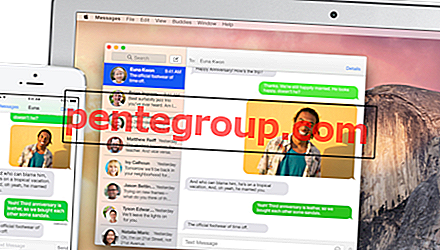





![iPhone / iPad에서 첨부 파일이 큰 메일 보내기 [사용 방법]](https://pentegroup.com/img/1807/1807-min.jpg)



